 |
 |
|
||
 |
||||
Scanarea în Mod acasă
Pentru toate modelele
Dacă selectaţi Home Mode (Mod acasă), veţi vedea fereastra Home Mode (Mod acasă).
 Notă:
Notă:
 Notă:
Notă:|
În Home Mode (Mod acasă), puteţi scana numai de pe masa pentru documente. Dacă doriţi să scanaţi utilizând AAD, comutaţi la Office Mode (Mod birou) sau Professional Mode (Mod profesional). Pentru detalii consultaţi Schimbarea modului de scanare.
|
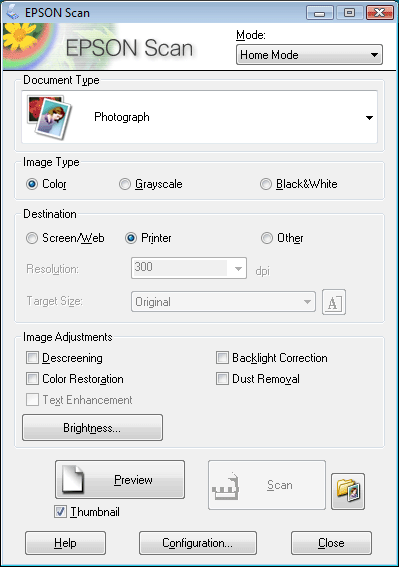
 |
Aşezaţi originalul/originalele pe masa de documente. Pentru instrucţiuni, consultaţi broşura.
|
 |
Porniţi programul Epson Scan. Pentru instrucţiuni consultaţi Pornirea programului Epson Scan.
|
 |
Selectaţi Home Mode (Mod acasă) în lista Mode (Mod). Pentru instrucţiuni consultaţi Schimbarea modului de scanare.
|
 |
Faceţi clic pe săgeată pentru a deschide lista Document Type (Tip document) şi selectaţi tipul de documente originale pe care le scanaţi.
|
 |
Selectaţi Color, Grayscale (Tonuri de gri) sau Black&White (Alb negru) pentru setarea Image Type (Tip imagine).
|
 |
În caseta Destination (Destinaţie), faceţi clic pe buton pentru a stabili modul în care intenţionaţi să utilizaţi imaginile scanate.
|
Screen/Web (Ecran/Web), dacă intenţionaţi să vizualizaţi imaginile numai pe ecranul computerului sau să le postaţi pe Web.
Printer (Imprimantă), dacă intenţionaţi să imprimaţi imaginile sau să le convertiţi în text editabil cu un program OCR (Optical Character Recognition - recunoaştere optică a caracterelor).
Other (Altul), dacă doriţi să selectaţi o anumită rezoluţie pentru alte scopuri.
Epson Scan selectează o setare implicită pentru rezoluţie în funcţie de setarea Destination (Destinaţie) pe care o selectaţi. Dacă aţi selectat Other (Altul) pentru setarea Destination (Destinaţie) în scopul selectării unei anumite rezoluţii, consultaţi Selectarea Scan Resolution (Rezoluţie) pentru instrucţiuni.
 |
Faceţi clic pe Preview (Examinare) pentru a examina imaginile. Apare fereastra Preview (Examinare) şi afişează imaginile. Pentru instrucţiuni consultaţi Examinarea şi reglarea zonei de scanat.
|
 |
Dacă este necesar, modificaţi calitatea imaginii. Pentru instrucţiuni consultaţi Reglarea culorii şi a altor setări de imagine.
|
 |
Dacă este necesar, faceţi clic pe săgeată pentru a deschide lista Target Size (Dimensiune ţintă) pentru a selecta dimensiunea imaginilor scanate. Puteţi scana imaginile la dimensiunile lor originale sau puteţi micşora sau mări dimensiunile acestora selectând Target Size (Dimensiune ţintă). Pentru instrucţiuni consultaţi Selectarea dimensiunii de scanare.
|
 |
Faceţi clic pe Scan (Scanare).
|
Rezultatele depind de modul în care aţi pornit scanarea. Pentru instrucţiuni consultaţi Terminarea scanării.